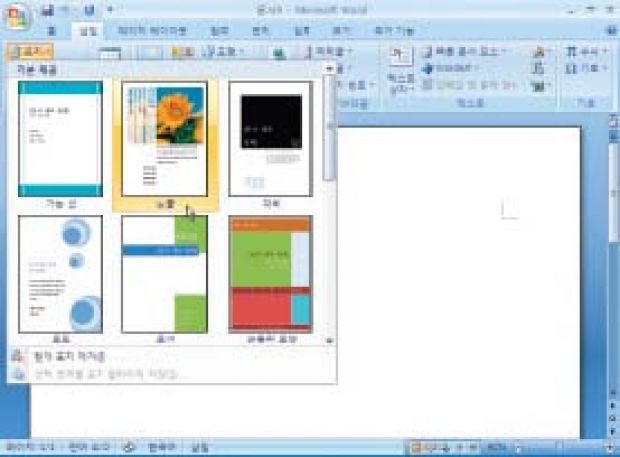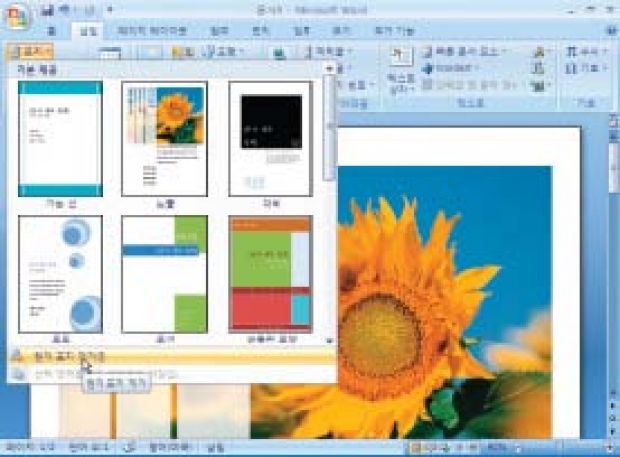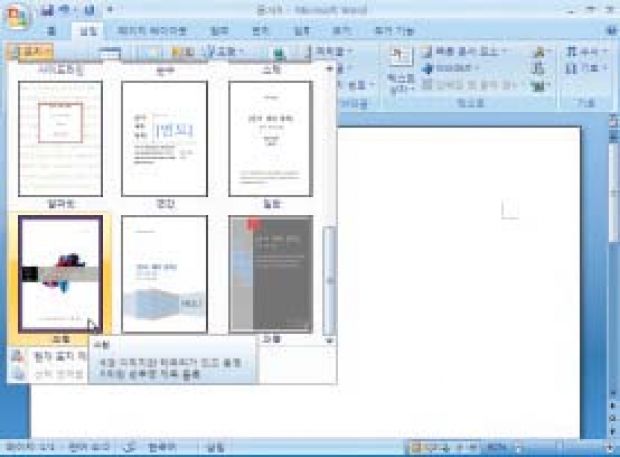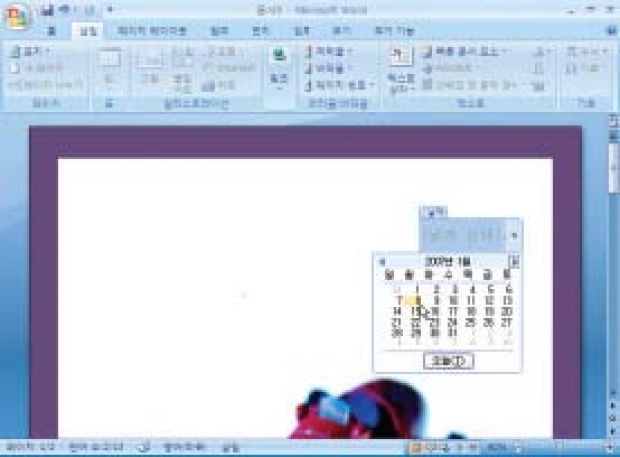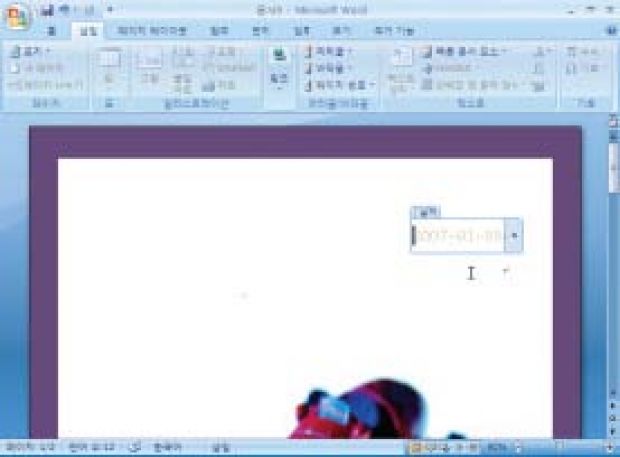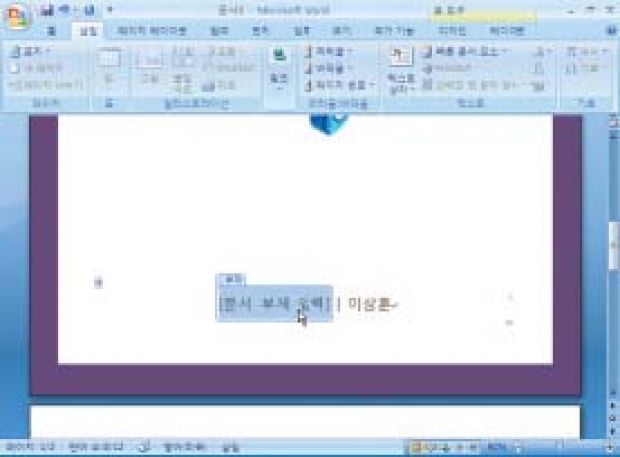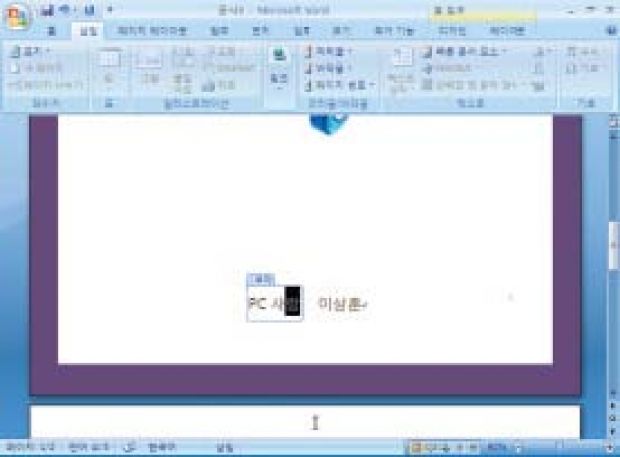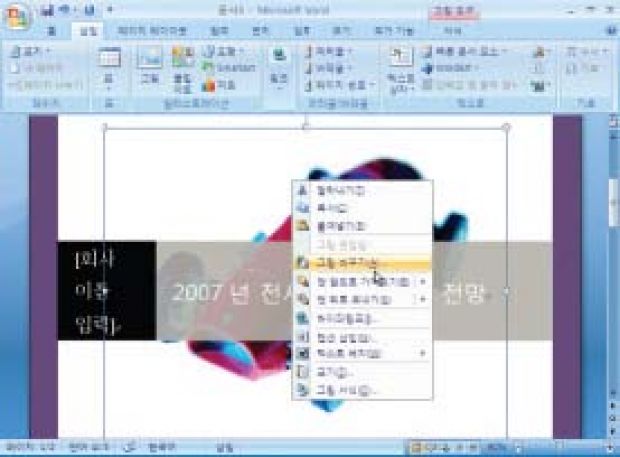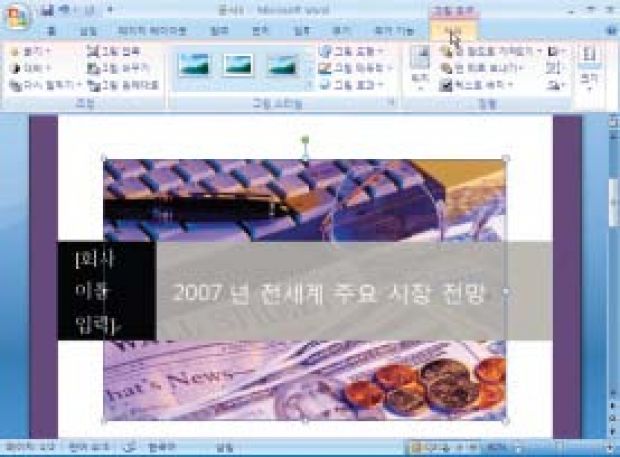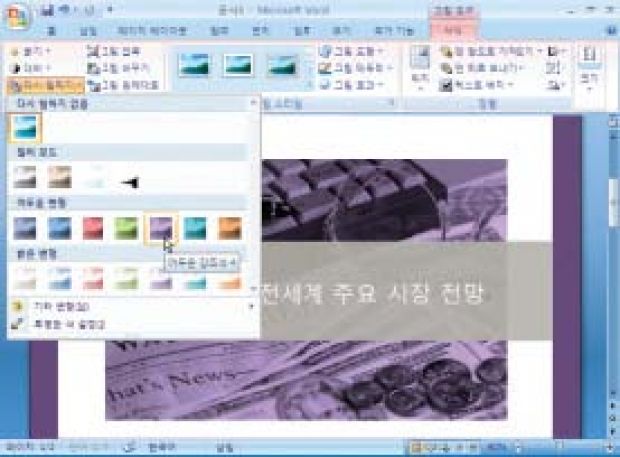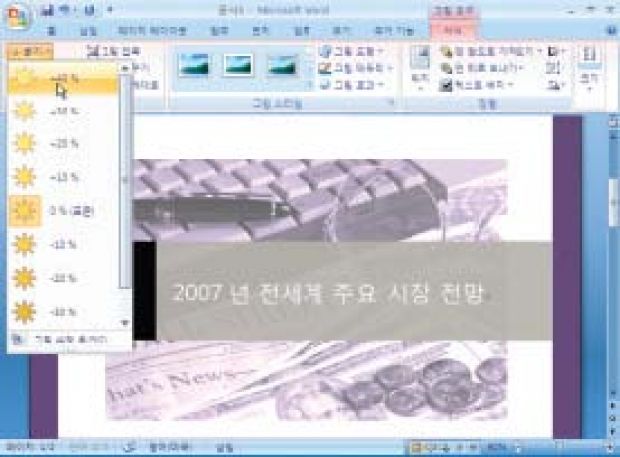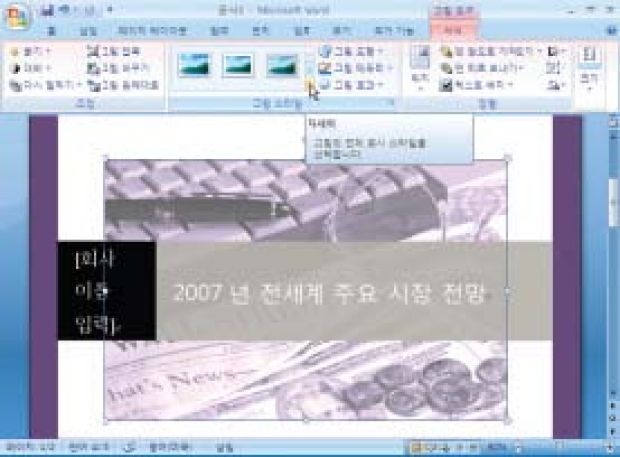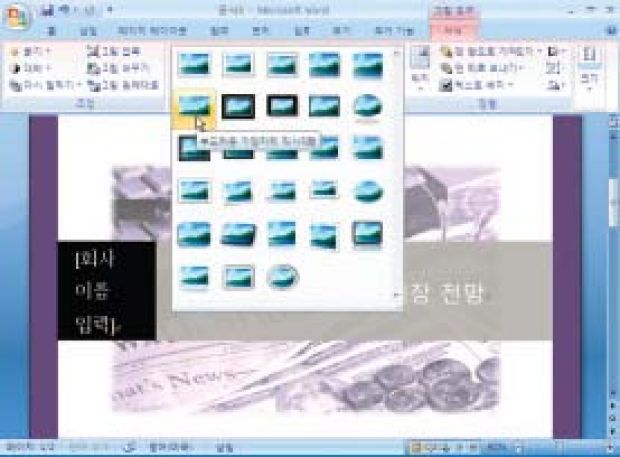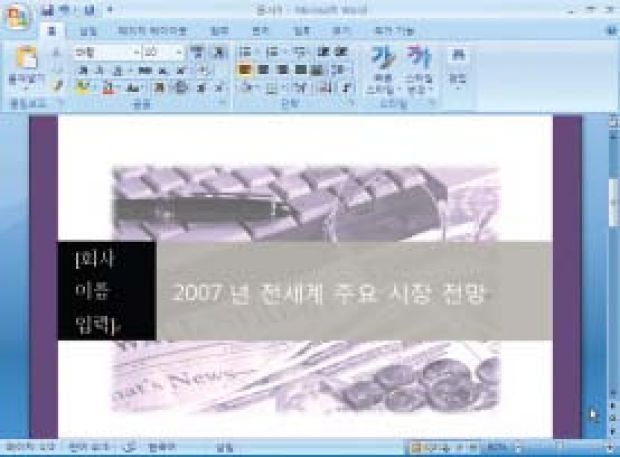ms워드로 럭셔리한 표지만들기
2009-10-16 PC사랑
|
| |||
| 1.리본에서‘삽입’탭을 누르면 그 탭에 있는 도구들이 열린다. 리본왼쪽에있는‘표지’버튼을클릭하고목록에서‘노출’을고른다. | 2.선택된 표지 페이지가 뜬다. 만약 이 표지가 마음에 들지 않는다면다시리본에서‘표지’버튼을눌러‘현재표지제거’를선택한다. |
|
| |||
| 3. 여기서는다시리본에서‘표지’를누르고목록아래에서‘초월’을골랐다. | 4.선택한 표지 페이지가 다시 떴다. 이 표지들은 미리 디자인이 되어 있어 이용자는 필요한 내용만 입력하면 된다. 표지 오른쪽 위에 있는‘날짜선택’을클릭하면나오는달력에서원하는날짜를고른다. |
|
| |||
| 5. 선택한날짜가표시된다. | 6.표지 가운데를 보면‘회사 이름 입력’과 문서‘제목 입력란’이 있다.반드시 이곳에 그 항목을 입력할 필요는 없다. 만약 제목만 입력하고 싶다면‘문서제목입력’을클릭한다. |
|
| |||
| 7.여기서는‘2007년전세계주요시장전망’이라고입력했다. 그러면아까입력되어있던‘문서제목입력’이라는글자대신이글이제목으로등록된다. 옆에 있는‘회사 이름 입력’도 마찬가지다. 여기에 해당하는 회사 이름을넣으면그것으로바뀌고, 가만놔두면이곳엔아무것도입력되지않는다.굳이‘회사이름입력’이라는글자를지우려애쓸필요가없다는말이다. | 8.아래쪽을 보면 사용자 이름이 표시되고 왼쪽에‘문서 부제 입력’이라고되어있는부분이있을것이다. 이부분을클릭한다. |
|
| |||
| 9.여기서는‘PC사랑’이라고 넣었다. 물론 이름도 원하는 것으로 바꿀수있지만여기에서는그냥두었다. | 10.만약 가운데에 있는 그림이 마음에 들지 않는다면 어떻게 해야 할까? 그림을 지우고 다른 표지를 삽입해도 되지만, 표지 레이아웃은 마음에 든다면 그림만 바꾸는 것이 더 좋다. 그림을 마우스 오른쪽 버튼으로 누르면표시되는메뉴에서‘그림바꾸기’를고른다. |
|
| |||
| 11."그림 삽입’대화상자에서 알맞은 그림을 고르고‘삽입’버튼을 클릭한다. 당연한 말이지만, 내가찍은사진등으로도얼마든바꿀수있다. | 12.아까 그 그림이 사라지고 새로 고른 그림으로 대체되었다. 물론 위치는원래 그림 그대로다. MS워드 2007은 그림 편집 기능이 엄청나게 좋아졌다. 이것을 잘 써먹어 보자. 지금 그림은 잘 어울리기는 하지만 너무 튀어제목이 잘 보이지 않는 것 같다. 이 점을 다듬어 보겠다. 그림이 선택되면리본맨오른쪽에그림도구→서식탭이표시된다. 이탭을클릭해연다. |
|
| |||
| 13.리본 맨 왼쪽에 있는‘다시 칠하기’버튼을 클릭하고, 이때 표시되는목록에서 현재 페이지 테두리 부분과 같은 색상의‘어두운 강조색 4’를고른다. | 14.그림의 색 톤이 지정한 색으로 바뀌게 된다. 만약 너무 어둡다면 다시리본에서‘밝기’버튼을클릭하고맨위에있는[+40%]를 선택한다. |
|
| |||
| 15.이제 마지막으로 그림의 테두리를 부드럽게 만들어보겠다. 리본 가운데에있는‘그림스타일’영역에서‘자세히’버튼을클릭한다. | 16.표시되는 목록에서‘부드러운 가장자리 직사각형’을 선택하면 그림의테두리가부드러워진다. 이제 Esc 키를눌러선택을해제한다. |
| |||
| 17.정말 멋지다. 오피스 2007의 그래픽 보정 능력은 대단한 것 같다.<Ctrl+S>키를 눌러 문서를 저장한다. MS워드 2007 버전은 문서의 기본저장 형식은 DOC가 아니라 DOCX다. 파일 형식에선 이 점만 주의하면종전MS워드와크게다를게없다. |